PostX Kullanarak WordPress Gönderileri için Daha Fazla Yükle Düğmesi Nasıl Eklenir
Yayınlanan: 2022-07-07Sitenizde bir WordPress daha fazla yükle düğmesi kullanmalı mısınız? Ziyaretçiler, yaygın olarak kullanılan birkaç platformda sayfanın en altına gittiğinde, onlara ek içerik yükleme seçeneği sunulur. Burada, PostX eklentisi ile bir WordPress daha fazla gönderi yükle düğmesini uygulama adımlarını özetleyeceğiz.
Böylece, biraz çaba sarf ederek, WordPress sitenize PostX ile daha fazla gönderi yükle düğmesini nasıl ekleyeceğinizi öğreneceğiz.
Ama önce, bazı temel bilgileri öğrenelim.
WordPress Daha Fazla Yükle Düğmesi Nedir?
WordPress'in kendisi de dahil olmak üzere, daha fazla yükle düğmesini kullanan birkaç web sitesi vardır. Örneğin, WordPress web sitesi, ziyaretçiyi ilk kez yüklenmeyen diğer içeriğe yönlendirmek için “daha fazla yükle” adlı bir işlev ekler.
WordPress daha fazla yükle seçeneği, çok zaman alıcı ve sınırsız gezinme olarak çok bağımlılık yapan arasında iyi bir çözümdür.
WordPress Sayfalandırma Nedir?
Kısa cevap, sayfalandırmanın, sitenizin ziyaretçilerinin aradıkları belirli sayfaları hızlı ve zahmetsizce bulmalarına yardımcı olan WordPress'te yerleşik bir işlev olmasıdır. Web sitenizin içeriğinin tek bir sayfaya düzgün bir şekilde sığması gerekmez. Bu günlerde internete nasıl girileceğini bilmek çok önemlidir.
Kendine saygılı her WordPress blogu için günlük bir ihtiyaçtır. WordPress sitelerinin başarısı için çok önemli olduğundan, yerleşik bir işlev olarak dahil edilmiştir. Sayfalandırma, bant genişliğini boşa harcayan ve işleme sürecini yavaşlatan birçok eski makaleyi aynı anda yüklemek zorunda kalma sorununa akıllı ve verimli bir çözümdür.
Ayrıca, web sitesinin SEO'su üzerinde önemli bir etkisi olacaktır. Çoğu popüler WordPress temaları varsayılan olarak sayfalandırma işlevine sahiptir, ancak sizinki yoksa eklemek, bir eklenti yüklemek veya birkaç satır kod yazmak kadar basittir.
Belgeler sayfalandırıldığında, her sayfa, arama motoru optimizasyonu için mükemmel olan ayrı bir bağlantı haline gelir. Ayrıca, Google hızlı yüklenen sitelere öncelik verdiği için sayfalandırma, daha önce ziyaret edilen sayfalara erişimi sınırlayarak yardımcı olabilir.
AJAX WordPress Daha Fazla Yükle Düğmesini Ne Zaman ve Neden Ekleyin?
Hedef kitlenizi meşgul etmek, sayfa görüntülemelerinizi ve abone sayınızı artırmak için çok önemlidir.
"Eski gönderiler" gezinme bağlantısı, çoğu blog indeksinin, blogun ve arşiv sayfasının altında bulunabilir. Bazı web sitelerinde ayrıca bir sayfa numaralandırma sistemi aracılığıyla erişilebilen ek bilgiler bulunur.
Öte yandan, bazı web siteleri sonsuz bir kaydırmadan veya bir WordPress daha fazla içerik yükle düğmesinden yararlanabilir.
Bir sitede WordPress “daha fazla yükle” düğmesini tıkladığınızda yeni bir sayfa almazsınız; bunun yerine sonsuz bir kaydırma göreceksiniz. PostX, CSS kullanarak (ayrıca AJAX destekli), WordPress Daha Fazla Yükle için bir sayfalandırma sistemi geliştirdi. Bu nedenle, kullanıcılar sitenizde daha iyi vakit geçirecek ve diğer sayfaları keşfetme olasılıkları daha yüksek olacaktır.
WordPress'in Avantajları Daha Fazla Düğme Yükleyin
Kullanıcı deneyimi ve organik arama motoru sıralamaları ile ilgili olarak, site performansı her şeydir. Ancak sonsuz kaydırma, tek bir sayfada çok fazla içerik toplayarak sayfa yükleme sürelerini önemli ölçüde yavaşlatır.
Sayfa üretimini hızlandırmak için yükle düğmeleri, başta belirli içerikleri kullanıcıdan gizler. Bunun nedeni, kullanıcının WordPress'te "daha fazla yükle" düğmesini tıklaması için sayfanın içeriğinin önceden oluşturulabilmesidir.
Çoğu web sitesinin altbilgisi, makale kategorilerine, yardım sayfalarına, iletişim bilgilerine ve sosyal medya hesaplarına değerli bağlantılar sağlar.
Son olarak, daha fazla yükle düğmesini tıkladığınızda içerik listesi sıfırlamak yerine genişleyecektir. WordPress "daha fazla yükle" düğmesi, müşterilerin daha bilinçli bir satın alma kararı vermeleri için tam listede daha fazla öğe görmelerini sağlar. Blog siteleri için okuyucular diğer makaleleri okumaya daha yatkındır.
Sonsuz Kaydırma ve Daha Fazla Düğme Yükle
Siteniz için mükemmel reklam stilini ve yapısını keşfedene kadar test edin. Ek olarak, sahip olduğunuz malzemeyi ve tüketicilerin onu nasıl kullanacağını ve tüketeceğini düşünmelisiniz. Sosyal ağ siteleri, kullanıcılara bitmeyen bir malzeme akışı sağlıyorsa, sitede daha uzun süre kalacaklardır.
Haber veya makale tabanlı web siteleri tasarlarken, okuyucuların belirli bir hikaye veya bilgi arayabileceğini unutmamak önemlidir. Bu nedenle, özel arama sayfalarına ve çok sayıda gezinme bağlantısına sahip olmak yararlı olabilir. Bu nedenle, daha fazla düğme yüklemek bu tür durumlar için daha mükemmel bir seçimdir.
WordPress Nasıl Eklenir Daha Fazla Yükleyin
Üç kolay adımı izleyerek mevcut sitenize daha fazla yükle düğmesi ekleyebilirsiniz. WordPress'e aşina iseniz, süreç daha sorunsuz ilerleyecektir. PostX WordPress sayfalandırması, burada görebileceğiniz kısa bir kılavuzda açıklanmıştır.
PostX Gutenberg Post Bloklarını Kurun
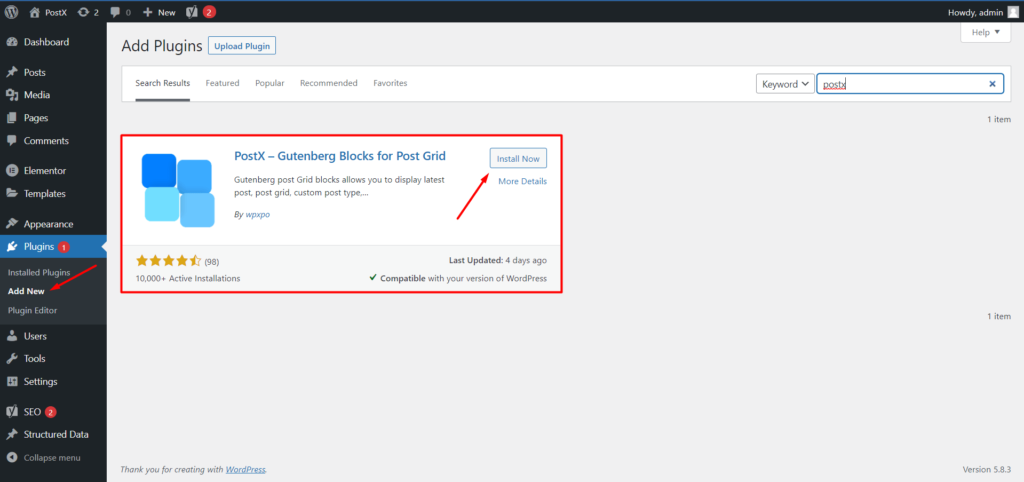
Bir eklenti yüklemek için WordPress kontrol panelinizdeki Eklentiler sayfasına gidin ve Yeni Ekle düğmesini tıklayın. Ardından, arama alanına “PostX” yazın ve “yükle” düğmesine basın. “Etkin” düğmesine tıkladıktan sonra eklenti etkinleştirilecektir.
Yeni Sayfa Oluştur
Bu sayfalandırmayı normal ana sayfanıza ekleyemeyeceğinizi ve bunu kullanmak için özel bir ana sayfa oluşturmanız gerektiğini unutmayın. Öyleyse, gidin ve yeni bir sayfa oluşturun ve PostX'ten herhangi bir gönderi listesi veya ilk ızgarayı alın. Bundan sonra, sayfanızı istediğiniz gibi ayarlayın.
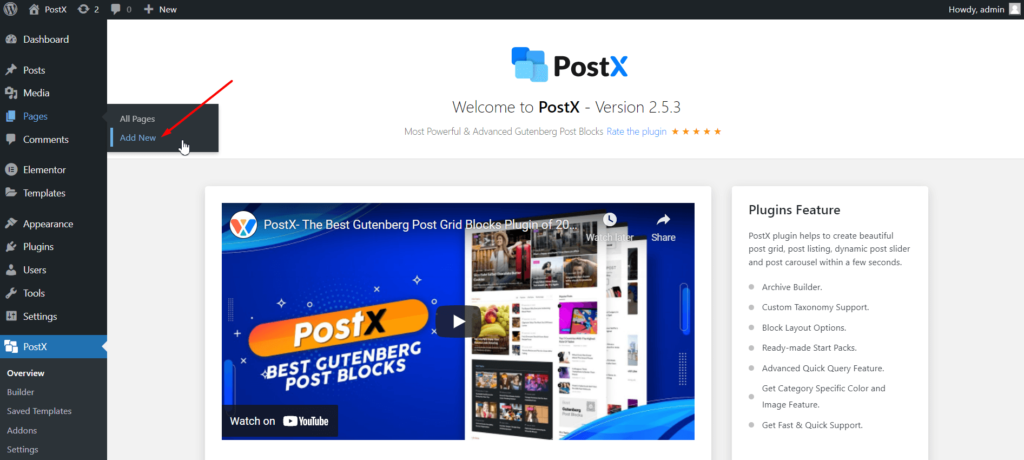
PostX'te özel ana sayfanızı oluşturmak için kullanabileceğiniz birden çok blok vardır. PostX, ana sayfanızı veya diğer sayfaları oluşturmak ve tamamen özelleştirmek için aşağıdaki seçenekleri sunar:
- Kategori ve Etiket Filtresi
- Gutenberg Arşiv Oluşturucu
- Kategoriye Özel Renk Seçenekleri
- Güzel hazırlanmış Gutenberg Direk Blokları
- Gönderi Kaydırıcısı
- Hazır Blok Tasarımı
- Başlangıç Paketleri
- Özelleştirme seçenekleriyle Izgara Sonrası
- Animasyonlu Dinamik Gönderi Kaydırıcısı
- Gelişmiş Gönderi Sorgusu Oluşturucu
- Gelişmiş Hızlı Sorgu Seçenekleri
- Daha fazla yükle
- Duyarlı Ayarlar
- Gelişmiş Tipografi Kontrolü
- Animasyon Desteği
- Özel CSS Seçeneği
- Çok sayıda önceden ayarlanmış tasarıma sahip Bölüm Başlığı
- Kısa Kod Uyumluluğu
- İlerleme çubuğu
Bu blokların çoğunda, tamamen özelleştirilebilir sayfanızı oluşturmak için sağ kenar çubuğunda aşağıdaki özelleştirme ayarlarını bulacaksınız.
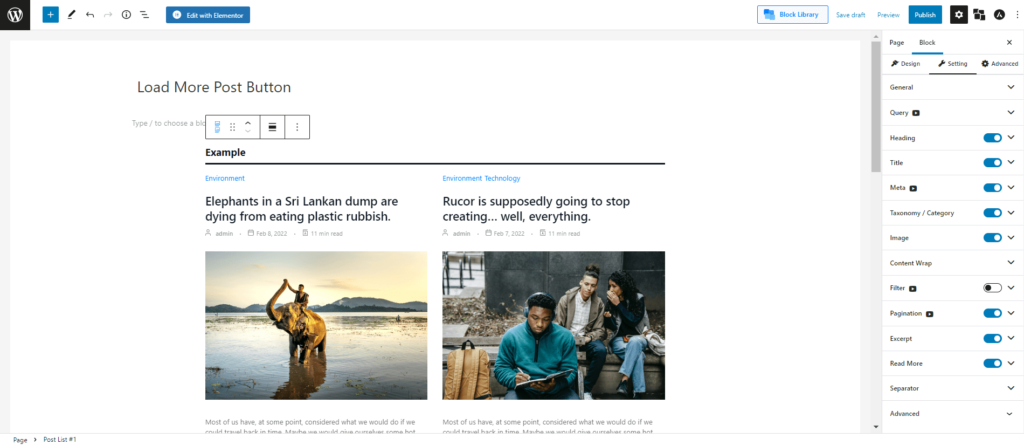
- Genel
- Sorgu
- Başlık
- Başlık
- Meta
- Taksonomi / Kategori
- resim
- İçerik Sarma
- Filtre
- sayfalandırma
- Alıntı
- Devamını oku
- Ayırıcı
- Gelişmiş
Şimdi sayfanızı oluşturmayı tamamladığınızda, sayfalandırmayı açmanız gerekiyor.
Sayfalandırmayı Aç
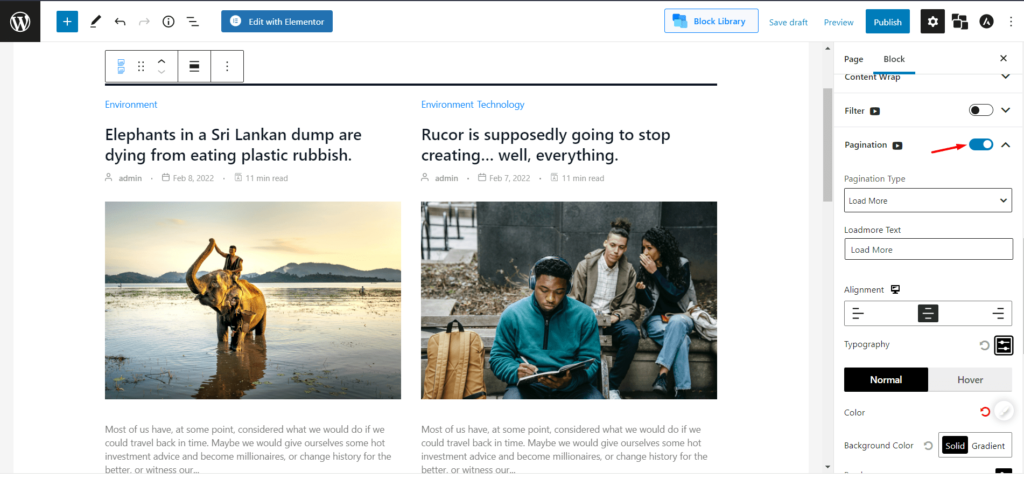
İlk olarak, PostX'in genel ayarlarına gitmeniz ve orada sayfalandırmayı açmanız gerekecek.
Daha Fazla Yükle'yi seçin
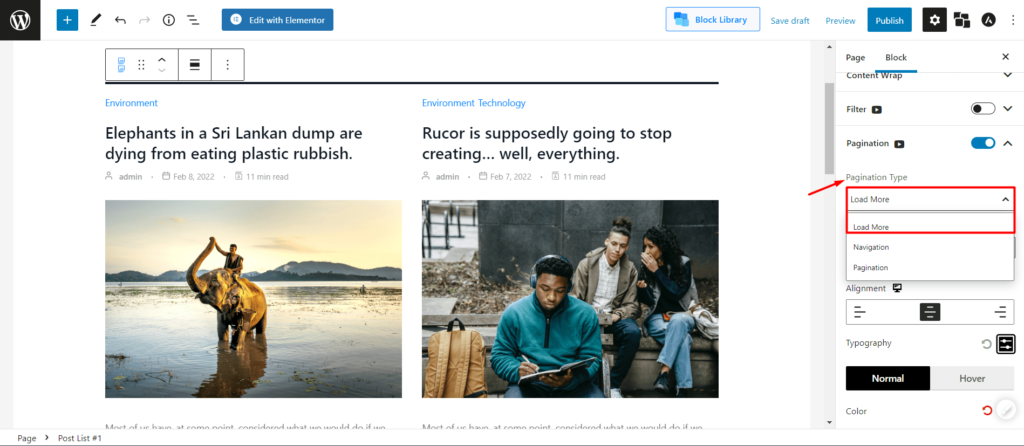
Belirli bir sayfada PostX bloglarını kullanırken, artık daha fazlasını yükleyebilirsiniz. Sağ kenar çubuğunda bulabilirsiniz. Sadece biraz aşağı kaydırın ve istediğiniz sayfalandırma ayarını bulacaksınız. Ayrıca, kullanımınız için üç farklı sayfalandırma seçeneği mevcuttur.

PostX WordPress Sayfalandırma Türleri
WordPress sayfalandırma, okuyucuların blogunuzun içeriğinde kolayca gezinebilmelerini sağlamak için gereklidir. Sayfalandırmayı kullanarak veya tam olarak daha fazlasını yükleyin, bir kullanıcı blog içeriğinizi hızlı ve basit bir şekilde gözden geçirebilir.
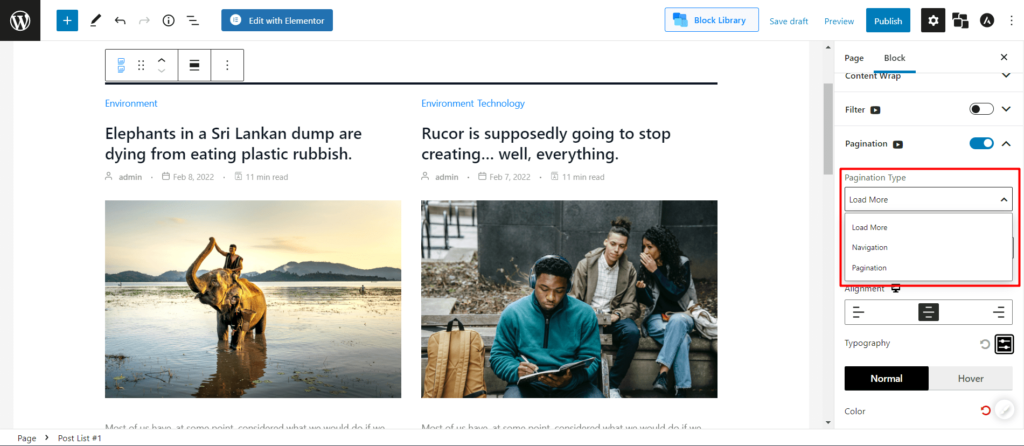
Yükselen Gutenberg Posta Bloklarından biri olan PostX, üç farklı WordPress sayfalandırma seçeneğine sahiptir:
- Daha fazla yükle
- Navigasyon
- sayfalandırma
Daha Fazla Ayar Yükle
Daha fazla yükleme WordPress sayfalandırmanın en temel türü olduğundan, blog sayfalarında tek bir düğmeyi tıklayarak gezinebilir. Bir gönderi ızgarası biçimine karar verdiğinizde, sayfalandırma seçenekleri listesinden Daha Fazla Yükle'yi seçin. Ardından, bir kişi daha fazla blog içeriğine göz atmak isterse, daha fazla yükle düğmesini tıklaması yeterlidir.
Daha Fazla Yükle Özelleştirme Seçenekleri
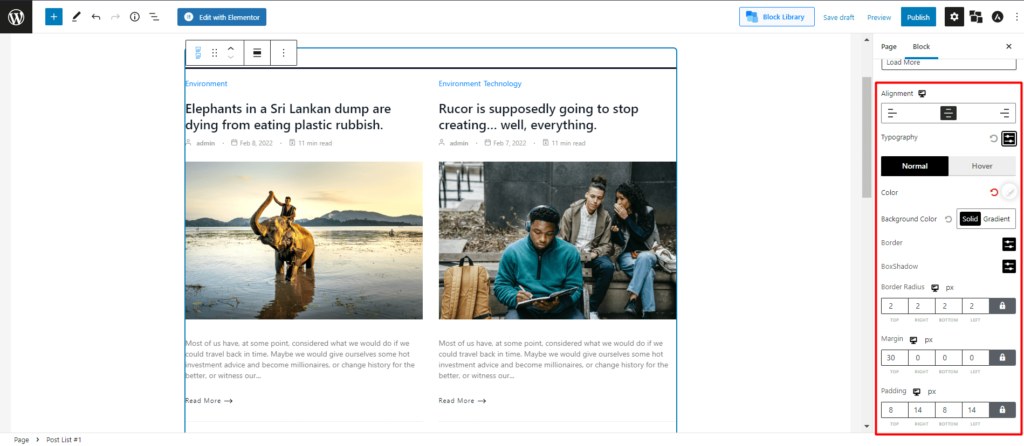
Düğmenin varsayılan metni "daha fazla yükle"dir, ancak bunu istediğiniz herhangi bir şeyle değiştirebilirsiniz.
Düğme ekranın soluna, sağına veya ortasına taşınabilir.
Metnin rengini, arka planı ve fareyle üzerine gelme durumunu değiştirmek mümkündür.
Ayrıca, düğmenin kenar boşluğu, dolgusu ve kenarlık yarıçapı da tamamen özelleştirilebilir.
Düğmenin metin boyutunu, yazı tipini ve harf aralığını değiştirebilirsiniz.
Çözüm
WordPress daha fazla yükleme, PostX the Gutenberg Post Blocks'un çok önemli bir özelliğidir. PostX'in sayfalandırma özellikleri, sitenizi eksiksiz yaratıcı kontrolle tasarlamanıza ve her sayfanın diğerleriyle ve sitenin genel estetiğiyle uyumlu olmasını sağlamanıza olanak tanır. WordPress yükü, blog içeriği barındıran herhangi bir web sitesinin çok önemli bir bileşenidir.
Bu gönderiyi okuduktan sonra, WordPress yükle daha fazla düğmesini verimli bir şekilde uygulayabileceğinizi umuyoruz. İyi şanslar ve sorularınız varsa size yardımcı olmak için buradayız!
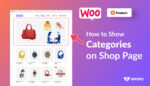
WooCommerce: Kategorileri Mağaza Sayfasında Göster!
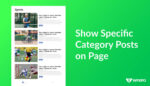
WordPress: Sayfada Belirli Kategori Gönderilerini Göster
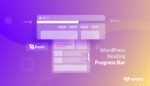
Okuma İlerleme Çubuğu WordPress Eklentisi Nasıl Kullanılır?
![Yeni SEO Meta Açıklama Eklentileriyle Tanışın [SEOPress ve Squirrly SEO 2021] 12 SEOPress_and_Squirrly_SEO_PostX_Addons](/uploads/article/40260/FCseBJpwp0MlsvqA.jpg)
Yeni SEO Meta Açıklama Eklentileriyle Tanışın [SEOPress ve Squirrly SEO 2021]
